Wie können wir helfen?
Perfony in Teams hinzufügen und ein neues Konto erstellen
Sie sind ein Teams-Benutzer und möchten Perfony installieren, haben aber noch kein aktives Konto, das ist kein Problem.
Zur Erinnerung: Die Nutzung der Registerkarte „Perfony for Teams“ ist Office 365-Anwendern vorbehalten.
1. Schritt: Installationsvorgang des Perfony-Add-ons
1/ Öffnen Sie Microsoft Teams in einem Browser oder direkt über die auf Ihrem Computer installierte Anwendung.
2/ Wählen Sie einen Kanal aus einem Ihrer Teams („Teams“) und klicken Sie im rechten Teil der Seite auf „+“ neben den Standardregisterkarten „Konversationen“, „Dateien“ und „Wiki“.
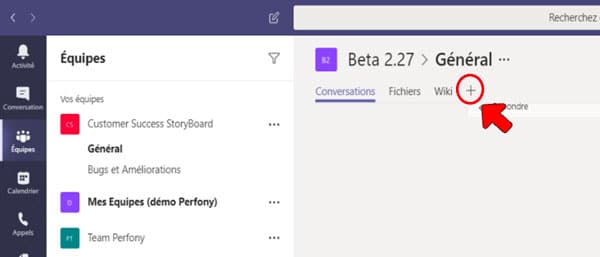
3/ Wählen Sie in dem sich öffnenden Fenster „Perfony“.
Sie können die Suchmaschine oben rechts im Fenster verwenden.
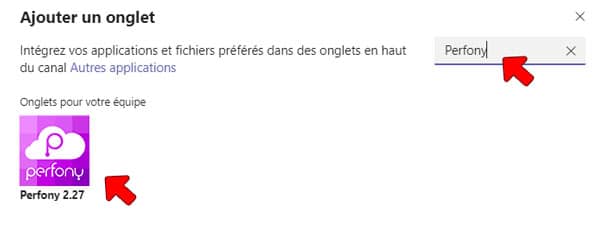
2. Schritt: Verfahren zur Erstellung Ihres Perfony-Kontos
4/ Wählen Sie in dem Fenster, das Sie zum Verbinden einlädt, „Ein anderes Konto erstellen“.
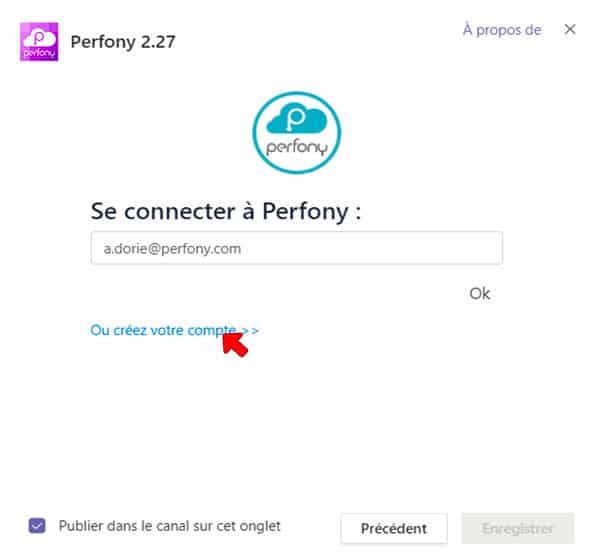
5/ Füllen Sie das Formular aus, um Ihren Bereich zu personalisieren.
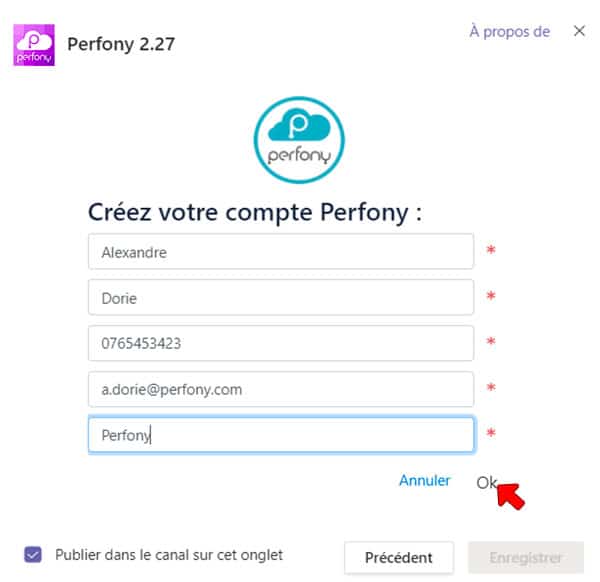
Schritt 3: Perfony in Teams öffnen
6/ Ihr Perfony-Konto ist erstellt, Sie können nun darauf zugreifen, ohne Teams zu verlassen.

7/ Melden Sie sich mit Ihren Perfony-Informationen an (nicht mit Ihrem Office365-Login) und bestätigen Sie.
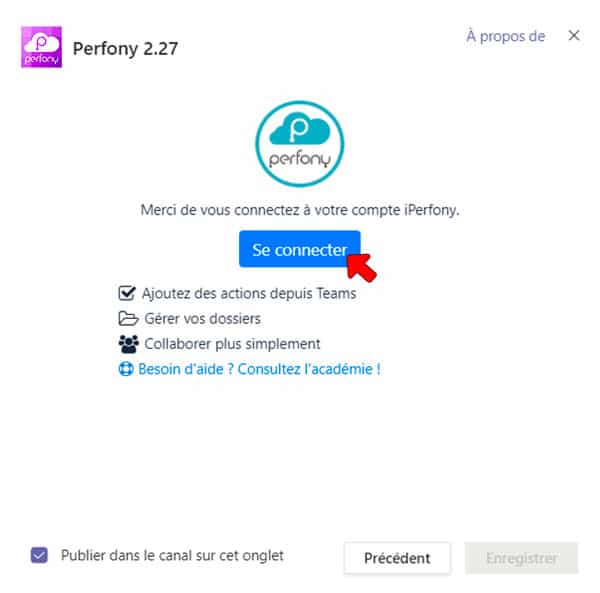
8/ Folgen Sie der Anleitung, um Ihreerste Datei zu erstellen…
9/ Und fügen Sie Kollaborateure zu dieser Datei hinzu.
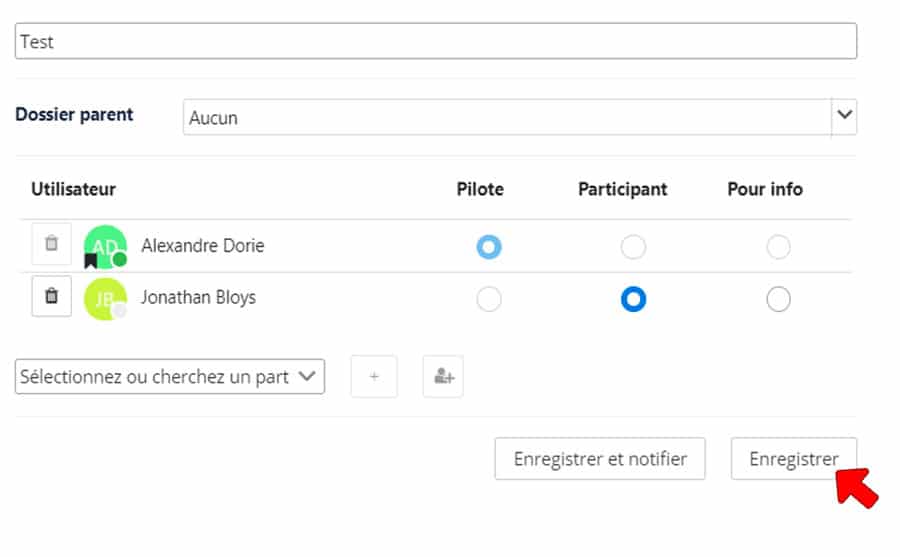
Ihr Bereich ist nicht nur angelegt, sondern Sie haben auch Ihren ersten Ordner sowie Ihre persönliche Todo-Liste erstellt.